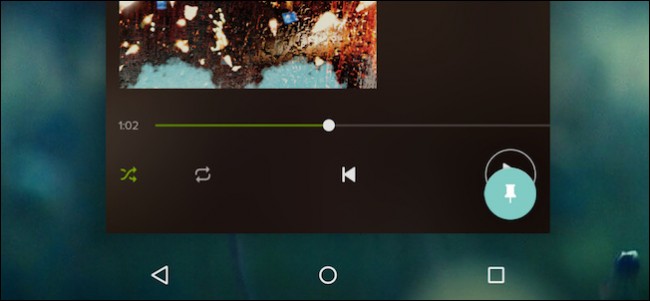
Android 5.0 Lollipop houkuttelee edelleen Android-käyttäjiä, mutta olemme jo löytäneet upeita uusia ominaisuuksia, joista haluamme puhua. Näytön niputtaminen on näppärä pieni suojausominaisuus, jonka avulla voit asettaa laitteen kirkastettuun kioskitilaan, jotta käyttäjä voi käyttää vain yhtä sovellusta.
Jos olet koskaan käyttänyt tablettia painetun sijaanravintolan valikossa, tiedät miten tämä toimii. Voit käyttää vain valikkosovellusta, etkä voi poistua näytöstä tai avata mitään muuta. Mukava asia näytön kiinnittämisessä on, että voit kiinnittää minkä tahansa, joten jos esimerkiksi haluaisit luovuttaa puhelimesi lapsellesi, jotta he voisivat katsella sarjakuvaa Netflixissä, he eivät voisi käyttää mitään muuta.
Voit kytkeä näytön kiinnityksen päälle Lollipopissaturvallisuusasetukset. Päästäksesi sinne, avaa ilmoitukset pyyhkäisemällä ylhäältä ja napauta sitten harmaata palkkia, jossa on päivämäärä ja aika. Voit nyt napauttaa Asetukset-rataskuvaketta akku- ja käyttäjän kuvakkeiden välissä.

Napauta asetuksissa ”Suojaus” -etiketti avataksesi suojausasetukset ja vieritä sitten Lisäasetukset-kohtaan ja napauta “näytön kiinnitys”.

Ruudun kiinnitysnäytössä haluat napauttaa oikeassa yläkulmassa olevaa liukusäädintä näytön kiinnityksen sallimiseksi. Ota hetki lukeaksesi kuinka näytön kiinnitys toimii, jos haluat.

Ideana on nyt avata haluamasi sovellus (näyttö)napauttaa ja napauta sitten Yleiskatsaus-painiketta (neliömäinen navigointipainike alareunaa pitkin. Kun yleiskatsaus on auki, vedä nykyistä sovellusta ylöspäin, kunnes näet vihreän nappikuvakkeen oikeassa alakulmassa. Olemme kiertäneet sen punaisella sinä seuraavassa kuvakaappauksessa.

Kun napautat tätä kuvaketta, esiin tulee valintaikkuna, jossa kysytään, haluatko käyttää näytön kiinnitystä. Voit irrottaa näytön pitämällä "Takaisin" ja "Yleiskatsaus" -painikkeita samanaikaisesti.

Huomaa, että jos sinulla on näytön lukitus, kuten PIN-koodi tai kuvio, voit valita ruudun vieressä “kysy [Poista] ennen irrottamista ”ja kun haluat irrottaa näytön, sinun on ensin avattava laite lukituksen avaamiseksi, jotta sitä voidaan käyttää uudelleen.
Sinun tulisi ehdottomasti aina pitäälaitteella, joka on suojattu lukolla, ja jos aiot luovuttaa puhelimesi tai tablet-laitteen lapsillesi tai ystävällesi, on hyvä idea kiinnittää näyttö suojaamaan sitä käytöstä lukituksen avulla.
Jos Lollipop on asennettu laitteeseesi,oletko kokeillut näytön kiinnitystä vielä, ja piditkö siitä hyödyllistä? Olemme kiinnostuneita tietämään, mitä mieltä olet uudesta Androidista, joten ota rohkeasti yhteyttä meihin keskustelufoorumissa.








